u装机u盘启动清除临时文件工具教程
来源:www.uzhuangji.cn 发布时间:2015-09-29 11:27
近期不少u装机用户反映,在u装机pe系统中操作的时候,发现pe系统运行速度缓慢,想要通过清除电脑临时文件来提升电脑运行速度,却又苦于不懂的如何进行操作,遇见这样的情况有没有什么好的方法可以解决呢?下面就一起来看看u装机u盘启动清除临时文件工具教程。
1.BIOS设置u盘启动,重启电脑进入u装机u盘启动盘主菜单界面,移动光标选择“【03】运行u装机Win8PE优化版(新电脑)”回车确认。如下图所示
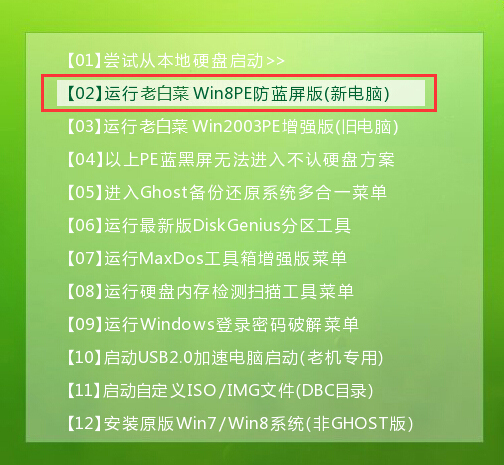
2.成功登录到u装机pe系统桌面,点击打开开始菜单 - 清除临时文件。如下图所示
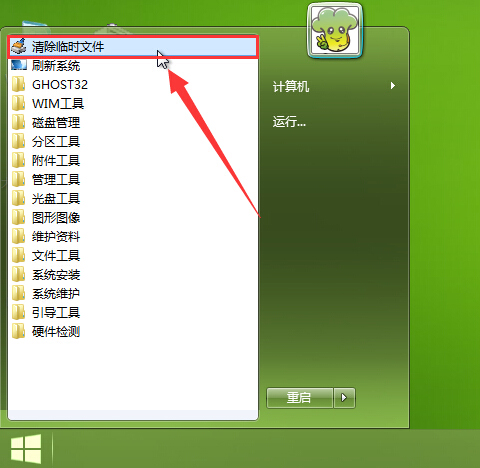
3.在弹出的选择窗口中,点击“是(Y)”按钮开始清除临时文件。如下图所示
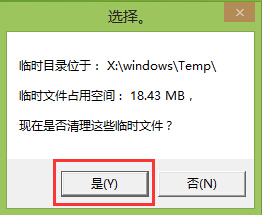
4.清理完成之后用户们可以参照同样的方式,查看电脑临时文件是否已被清除干净。如下图所示
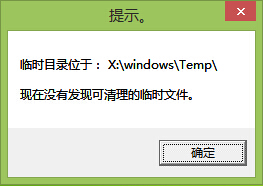
以上就是u装机u盘启动清除临时文件工具教程,有不懂的如何在u装机pe系统中清理电脑临时文件的用户,可以尝试以上的u装机使用教程操作看看,希望以上的u装机使用教程可以给大家带来更多的帮助。
推荐阅读
"微星gs63 8re-001cn笔记本怎么使用u装机u盘启动盘安装win8系统"
- 三星350xaa笔记本如何使用u装机u盘启动盘安装win7系统 2021-07-30
- 惠普pavilion x360 13-u000笔记本怎么使用u装机u盘启动盘安装win7系统 2021-07-29
- 神舟优雅x5笔记本怎么使用u装机u盘启动盘安装win10系统 2021-07-29
- 惠普envy x2 12-g018nr笔记本怎么使用u装机u盘启动盘安装win8系统 2021-07-29
机械革命深海幽灵z1笔记本怎么使用u装机u盘启动盘安装win7系统
- 海尔简爱 1406w笔记本如何使用u装机u盘启动盘安装win7系统 2021-07-27
- 墨舞tx40笔记本如何使用u装机u盘启动盘安装win10系统 2021-07-27
- 联想ideapad 500s-15-ifi笔记本如何使用u装机u盘启动盘安装win8系统 2021-07-27
- 中柏ezbook s4笔记本怎么使用u装机u盘启动盘安装win10系统 2021-07-26
u装机下载
更多-
 u装机怎样一键制作u盘启动盘
u装机怎样一键制作u盘启动盘软件大小:358 MB
-
 u装机超级u盘启动制作工具UEFI版7.3下载
u装机超级u盘启动制作工具UEFI版7.3下载软件大小:490 MB
-
 u装机一键u盘装ghost XP系统详细图文教程
u装机一键u盘装ghost XP系统详细图文教程软件大小:358 MB
-
 u装机装机工具在线安装工具下载
u装机装机工具在线安装工具下载软件大小:3.03 MB










